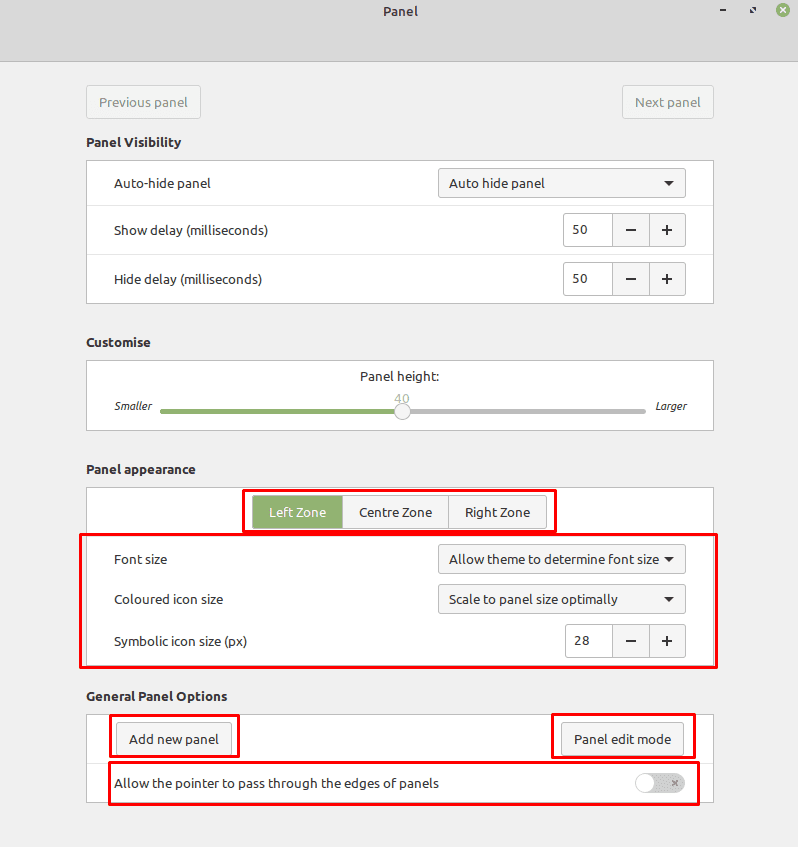Το κάτω πλαίσιο στο Linux Mint είναι ανάλογο με τη γραμμή έναρξης στα Windows. Εκτός από τη δυνατότητα διαμόρφωσης των στοιχείων που βρίσκονται στο κάτω πλαίσιο, μπορείτε επίσης να διαμορφώσετε την εμφάνιση και τη συμπεριφορά του ίδιου του πίνακα.
Για να διαμορφώσετε τον κάτω πίνακα στο Linux Mint, πατήστε το πλήκτρο Super και, στη συνέχεια, πληκτρολογήστε "Panel" και πατήστε enter. Εναλλακτικά, μπορείτε να κάνετε δεξί κλικ στον κάτω πίνακα και να κάνετε κλικ στην επάνω επιλογή «Ρυθμίσεις πίνακα».
Συμβουλή: Το κλειδί "Super" είναι το όνομα που χρησιμοποιούν πολλές διανομές Linux για να αναφέρονται στο κλειδί των Windows ή στο κλειδί "Command" της Apple, αποφεύγοντας κάθε κίνδυνο προβλημάτων εμπορικών σημάτων.

Η επάνω επιλογή "Αυτόματη απόκρυψη πίνακα" σάς επιτρέπει να επιλέξετε εάν το πλαίσιο είναι πάντα ορατό ή εάν είναι αυτόματα κρυφό. Υπάρχει μια τρίτη ρύθμιση αυτόματης απόκρυψης με την ένδειξη "Έξυπνα απόκρυψη πίνακα", ωστόσο, στη δοκιμή μας αυτή η επιλογή δεν φάνηκε να κάνει τίποτα.
Η επιλογή "Ύψος πίνακα" σάς επιτρέπει να επιλέξετε πόσο ύψος θέλετε να είναι το πάνελ, με επιλογές που κυμαίνονται από είκοσι έως εξήντα εικονοστοιχεία και από προεπιλογή έως σαράντα εικονοστοιχεία.

Στην ενότητα "Εμφάνιση πίνακα", μπορείτε να διαμορφώσετε το μέγεθος της γραμματοσειράς, το μέγεθος των έγχρωμων εικονιδίων (που χρησιμοποιούνται από τις εφαρμογές) και το μέγεθος των συμβολικών εικονιδίων (όπως η κατάσταση δικτύου και η ένδειξη έντασης ήχου). Στο επάνω μέρος αυτής της ενότητας υπάρχουν τρεις επιλογές "Αριστερή ζώνη", "Κεντρική ζώνη" και "Δεξιά ζώνη", που σας επιτρέπουν να διαμορφώσετε ανεξάρτητα τρία τμήματα του κάτω πίνακα.
Η ενότητα "Γενικές επιλογές πίνακα" σάς επιτρέπει να προσθέσετε νέα πλαίσια και στις δύο πλευρές και στο επάνω μέρος της οθόνης, εάν θέλετε περισσότερο χώρο στο πάνελ. Το κουμπί "Λειτουργία επεξεργασίας πίνακα" σάς επιτρέπει να κάνετε κλικ και να σύρετε στοιχεία του πίνακα. Το "Allow the pointer to pass through the edge of panels" έχει σχεδιαστεί για ρυθμίσεις πολλαπλών οθονών και σας επιτρέπει να ρυθμίσετε εάν το ποντίκι μπορεί να μετακινηθεί σε άλλη οθόνη μέσω της άκρης ενός πίνακα. Αυτή η επιλογή έχει σκοπό να διευκολύνει το κλικ σε ένα μικρό εικονίδιο στην άκρη ενός πίνακα.